NecroBot v7.8 Sniping Pokemon Go Rare - Setelah sekian lama menunggu kabar mengenai work tidaknya Bot Pokémon Go akhirnya sekarang sudah bisa digunakan kembali. Sejak game Pokémon Go mendapatkan pembaharuan versi 0.31.0 pihak Niantic.Inc mengumumkan bahwa penggunaan program Bot, Fake Gps, dll sudah di patch alias tidak bisa digunakan lagi karena API sudah di update, tetapi sepintar-pintarnya sistem tidak ada yang aman (No System is Safe).
Setelah beberapa hari yang lalu Niantic memperbarui API (Application Programming Interface) Pokemon Go yang membuat semua tools bot tidak berfungsi, sekarang akhirnya sudah bisa kembali menggunakan NecroBot tools.Untuk penggunaanya juga tidak jauh beda bahkan lebih mudah. Berikut tutorialnya :
- [PTC Login / Google]
- [Get Map Objects and Inventory]
- [Search for gyms/pokestops/spawns]
- [Farm pokestops]
- [Farm all Pokemon in neighborhood]
- [Throw Berries/use best pokeball]
- [Transfers duplicate Pokemon]
- [Evolve all Pokemon]
- [Throws away unneeded items]
- [Humanlike Walking]
- [Configurable Custom GPX Pathing]
- [Sniping pokemon]
- [Recyle item]
- [Anti Softbanned]
1. Download Bot-nya dan extract di dalam sebuah folder. Letak folder bebas boleh dimana saja. (link download di akhir artikel).
2. Buka folder hasil extract.
Ketik "N" lalu "Enter"
Maka akan menjadi seperti ini, Lalu Enter.
4. Ketika sudah dijalankan untuk pertama kalinya buka folder Config lalu edit file auth.json. Buka atau edit file .json menggunakan Notepad atau Notepad++, edit seperti di bawah ini. (Disini saya menggunakan Notepad++).
Pastikan kalian memasukan Email dan Password akun Pokemon kalian diawali tanda kutip dua (").
{
"AuthType": "google",
"GoogleUsername": "email@gmail.com",
"GooglePassword": "password",
"PtcUsername": "username",
"PtcPassword": "password",
"UseProxy": false,
"UseProxyHost": null,
"UseProxyPort": null,
"UseProxyAuthentication": false,
"UseProxyUsername": null,
"UseProxyPassword": null,
"DevicePackageName": "nexus7gen1",
"DeviceId": "d4946f08c29f27eb",
"AndroidBoardName": "grouper",
"AndroidBootloader": "4.23",
"DeviceBrand": "google",
"DeviceModel": "Nexus 7",
"DeviceModelIdentifier": "nakasi",
"DeviceModelBoot": "qcom",
"HardwareManufacturer": "asus",
"HardwareModel": "Nexus 7",
"FirmwareBrand": "nakasi",
"FirmwareTags": "release-keys",
"FirmwareType": "user",
"FirmwareFingerprint": "google/nakasi/grouper:5.1.1/LMY47V/1836172:user/release-keys"
} Keterangan :
- Authtype bisa diganti menjadi akun Ptc dengan cara merubah “google” menjadi “ptc”. Penulisan harus menggunakan tanda petik (“).
- GooglePassword isikan password Google kalian yang digunakan pada akun Pokemon Go-nya. Penulisan harus menggunakan tanda petik (“).
- GoogleRefreshToken biarkan null.
- GooglePassword isikan email Google kalian yang digunakan pada akun Pokemon Go-nya. Penulisan harus menggunakan tanda petik (“).
- Jika menggunakan akun Ptc maka Authtype harus diubah menjadi “ptc”.
- PtcPassword isikan password Ptc kalian yang digunakan pada akun Pokemon Go-nya. Penulisan harus menggunakan tanda petik (“).
- PtcUsername isikan username Ptc kalian yang digunakan pada akun Pokemon Go-nya. Penulisan harus menggunakan tanda petik (“).
- Save lalu exit.
5. Langkah berikutnya, setelah mengedit file auth.json. Buka atau edit file config.json menggunakan Notepad atau Notepad++. Edit pada bagian :
DefaultLatitude dan DefaultLongitude. Terserah berdasarkan lokasi selera kalian, disarakan lokasi yang banyak Pokestop dan Pokemon-nya.
Biarkan DefaultAltitude = 10
Edit pengaturan yang lainnya sesuai selera kalian masing-masing.
Atau kalian juga bisa menggunakan config.json dibawah ini. Copy dan Paste kode dibawah ini di dalam file config.json folder NecroBot kalian.
Kemudian save dan exit.
Berikut langkah - langkah menggunakan PogoLocationFeeder :
1. Download PogoLocationFeeder-nya dan extract di dalam sebuah folder. Letak folder bebas boleh dimana saja. (link download di akhir artikel).
2. Buka folder hasil extract.
3. Buka atau Edit config.json.
4. Dan pastikan apakah sudah menjadi seperti ini ?
5. Jika file config.json di PogoLocationFeeder sudah seperti gambar diatas, Close aja.
Cara untuk menjalankan NecroBot dengan PogoLocation Feeder :
1. Buka folder PogoLocationFeeder yang telah di extract tadi. Lalu jalankan PogoLocationFeeder.GUI.exe.
3. Lalu, Buka folder Release / NecroBot yang telah di extract tadi. Lalu jalankan NecroBot.exe.
5. Jika sudah seperti gambar diatas, tandanya PogoLocationFeeder dan NecroBot sudah berjalan dan siap di berburu rare Pokemon dengan men-"Snipe" lokasi tertentu secara otomatis seperti gambar di bawah ini.
6. Selamat berburu rare pokemon ! Gotchaaa !!!
Tutorial versi video :
Link Download :
- NecroBot v.8.0
- PogoLocationFeeder-Release-V0.1.5 PokeZZ & PokeWatchers
- Notepad ++
PogoLocationFeeder did not find a pokemon within the SnipingScanOffset !! Be patient.








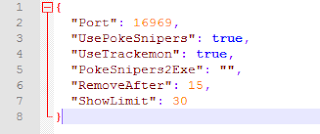




✔ Berikan Komentar Anda Setelah Membaca Artikel Ini
✘ Jangan Berkomentar Menggunakan Link Aktif
EmoticonEmoticon